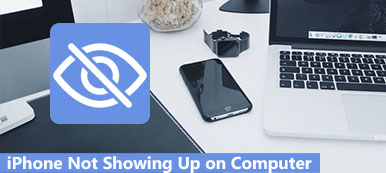Parecchi proprietari di iPhone hanno commentato un problema con il pulsante del volume. Il problema è che il pulsante del volume del loro iPhone non funziona quando hanno cercato di alzare o abbassare il volume. Può davvero essere una cosa seccata per i possessori di iPhone. Come correggere il volume dell'iPhone non funziona?
In realtà, non devi preoccuparti del problema, perché ci sono alcuni modi migliori consigliati per te in questo articolo per aiutarti a riparare il volume dell'iPhone che non funziona. Trova subito le migliori soluzioni dall'articolo.

- Parte 1: Perché il volume dell'iPhone non funziona
- Parte 2: Modi di base per risolvere il problema di Voicemail che non funziona su iPhone
- Parte 3: modo professionale per correggere il volume dell'iPhone che non funziona
Parte 1: Perché il volume dell'iPhone non funziona
Esistono due cose, software e hardware, che possono causare problemi di volume. Prima di sapere perché il volume del tuo iPhone non funziona, dovresti capire come funzionano quando il tuo iPhone emette un suono. In realtà, la tua app su iPhone decide quale suono riprodurre e a che ora riprodurlo, mentre l'hardware è l'altoparlante incorporato nella parte inferiore del tuo iPhone e convertirà le istruzioni del software nelle onde sonore che puoi sentire.
Pertanto, se il motivo per cui il volume non funziona è il software, il tuo iPhone potrebbe non inviare i segnali giusti all'altoparlante, quindi l'hardware non funziona affatto. Fortunatamente, la maggior parte dei problemi software possono essere risolti da soli a casa. Ma può essere difficile se il volume non funziona a causa di hardware danneggiato.
Parte 2: Modi di base per risolvere il problema non funziona su iPhone
Se il problema relativo ai suoni proviene dai file audio, è possibile cambia suoni di notifica, suona l'allarme, suonerie dei messaggi, toni di chiamata, ecc., per controllarlo. Altrimenti, dovresti provare le seguenti soluzioni per correggere il volume dell'iPhone che non funziona.
1. Riavvia il tuo iPhone
Riavviare il tuo iPhone può essere il modo più semplice per risolvere alcuni problemi, inclusa la correzione del volume dell'iPhone che non funziona. E i passaggi per riavviare il tuo iPhone sono davvero semplici. Basta premere e tenere premuto il pulsante "Power" fino a quando il cursore non viene visualizzato sullo schermo del tuo iPhone. Quindi fallo scorrere per spegnere il tuo iPhone. Quando il tuo iPhone è spento, tieni premuto di nuovo il pulsante "Power" per accenderlo. Quindi puoi assicurarti se il volume del tuo iPhone continua a non funzionare. Nella maggior parte dei casi, il riavvio dell'iPhone risolverà il problema ei pulsanti del volume dell'iPhone ricominceranno a funzionare. Se in questo modo non è possibile risolvere questo problema, puoi anche provare i modi descritti di seguito.

2. Eseguire una reimpostazione a caldo
Puoi anche eseguire un soft reset se il riavvio di iPhone non è in grado di riparare il volume dell'iPhone che non funziona. Le modalità di esecuzione di un ripristino software potrebbero essere diverse dalle diverse versioni di iPhone. Puoi seguire i prossimi suggerimenti per fare questo lavoro.
iPhone 6 / 6s o precedente: Se utilizzi un iPhone che è precedente a 6 per iPhone, devi riavviare il tuo iPhone tenendo contemporaneamente premuto il pulsante di accensione e il pulsante Home finché non viene visualizzato il logo Apple sullo schermo.
iPhone 7 / 7 Plus: Se si utilizzano queste due versioni di iPhone, è necessario premere il pulsante di accensione e quindi premere e tenere premuto il tasto di riduzione del volume per un momento finché non viene visualizzato il logo Apple sullo schermo.
iPhone 8 o successivo: Per queste versioni, è necessario premere e rilasciare rapidamente il pulsante di aumento del volume, quindi premere e rilasciare il pulsante di riduzione del volume. Quindi, tieni premuto il pulsante di accensione finché non viene visualizzato il logo Apple.

3. Aggiorna iOS
Se non aggiorni il tuo iOS a quello più recente, il volume del tuo iPhone potrebbe non funzionare. Quindi guarda la versione iOS del tuo iPhone e puoi scegliere di scaricare e installare l'ultima versione di iOS per risolvere questo problema. Prima di eseguire l'aggiornamento, collega il tuo iPhone a una fonte di alimentazione o assicurati che il tuo iPhone sia carico e collegalo a una rete Wi-Fi. Quindi apri il tuo iPhone e trova l'app Impostazioni per avviarlo. Quindi tocca Generale nella schermata Impostazioni e quindi tocca Aggiornamento software quando sei nella schermata generale. Tocca "Installa ora" quando vedi il nuovo sistema iOS. Non preoccuparti di perdere i tuoi dati quando aggiorni la versione iOS. Se perdi i tuoi dati per errore, c'è il miglior software chiamato iPhone Data Recovery che puoi utilizzare per ripristinare tutti i dati del tuo iPhone.

Potresti anche voler sapere: come Correggere le foto di iPhone che non vengono visualizzate in iPhoto / Foto su Mac
Parte 3: Modo professionale per correggere il volume dell'iPhone non funziona
Quando il tuo iPhone pensa che le cuffie siano collegate ma non lo sono, il tuo iPhone sarà in modalità cuffia e il suono verrà riprodotto attraverso le cuffie. Oppure vuoi ripristinare il tuo iPhone per riparare il volume dell'iPhone che non funziona, ecco il modo più professionale che ti è stato consigliato. Ripristino del sistema iOS è uno dei migliori software che puoi utilizzare per risolvere alcuni problemi del tuo iPhone, incluso il volume dell'iPhone che non funziona. È facile riparare tutti i tuoi dispositivi iOS dalla modalità DFU, modalità di ripristino, logo Apple, schermo nero e modalità cuffie, ecc. Non preoccuparti di perdere dati quando usi questo software per riparare il tuo iPhone. È davvero sicuro da usare. Ecco i passaggi dettagliati che puoi seguire.
Passo 1 . Scarica iOS System Recovery
Vai al sito web ufficiale di Apeaksoft per scegliere la versione adatta di iOS System Recovery e poi scaricala sul tuo computer. Quindi installalo sul tuo computer seguendo le istruzioni.
Passo 2 . Avvia iOS System Recovery
Avvia questo software sul tuo computer. Quindi fare clic su "Altri strumenti" nella colonna di sinistra e quindi scegliere "Ripristino del sistema iOS" nell'interfaccia principale. E poi entrerai nella finestra "Ripristino del sistema iOS" e aggiusterai il volume del tuo iPhone che non funziona.

Passo 3 . Strat sistema di recupero iOS
Collega il tuo iPhone al computer tramite un cavo USB. Quindi dovresti leggere le informazioni nell'interfaccia e quindi fare clic su "Start" per riparare il tuo iPhone. E questo software rileverà automaticamente il problema del tuo iPhone.

Passo 4 . Correggi il volume dell'iPhone che non funziona
Fai clic sul pulsante "Domanda" e segui la guida che questo software ti fornisce per mettere il tuo iPhone in modalità di ripristino. Quindi è necessario selezionare il modello iOS corretto inclusa la categoria del dispositivo, il tipo, ecc. Quindi fare clic su "Download" per scaricare il firmware. Potrebbero essere necessari alcuni minuti. Al termine del download, questo software aggiusterà il volume del tuo iPhone che non funziona automaticamente.

Conclusione
Quando il volume del tuo iPhone non funziona, puoi provare i modi di base e se vuoi risolvere direttamente questo problema, puoi scegliere il modo professionale che ti consigliamo. Spero che la prossima volta non avrai un problema del genere. E se lo hai fatto, aggiustalo con questi modi migliori.